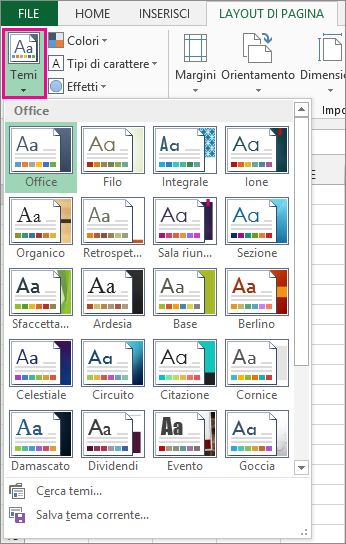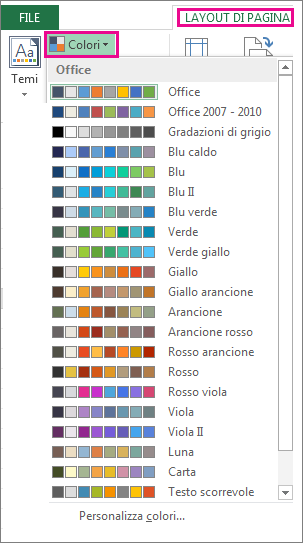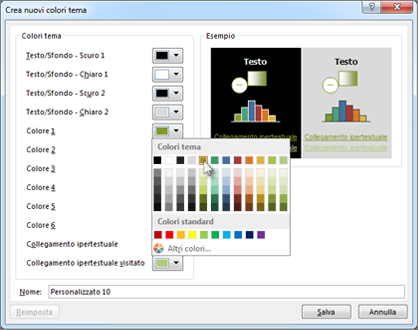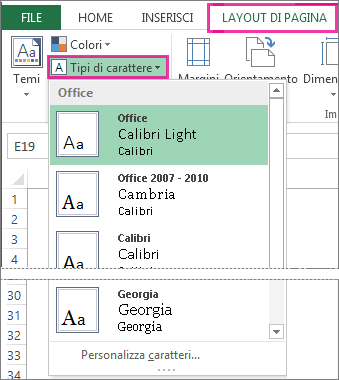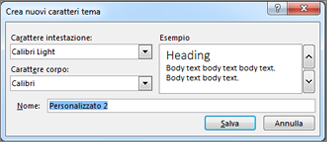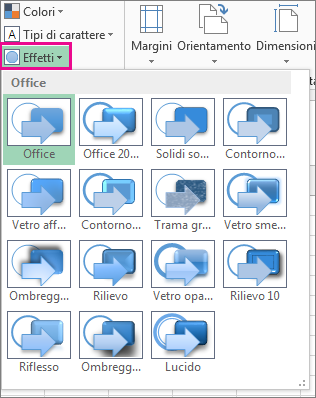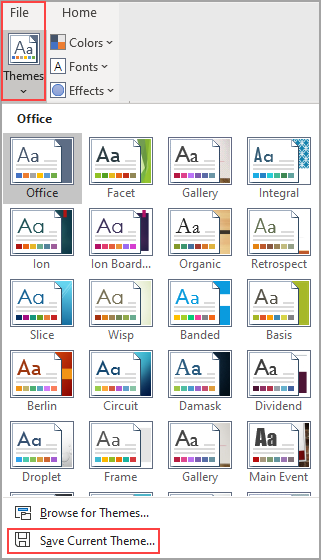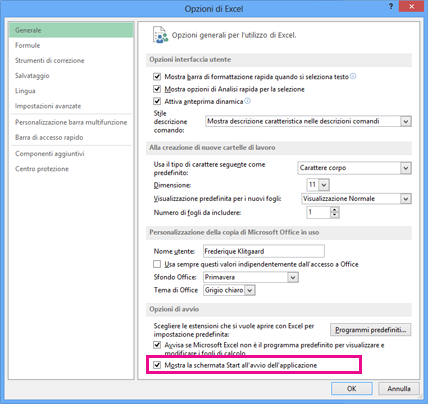Per cambiare rapidamente il tipo di carattere, i colori o l'aspetto generale degli oggetti in tutti i fogli della cartella di lavoro, provare a usare un altro tema o a personalizzare un tema per soddisfare le proprie esigenze. Se si ha tema preferito, è possibile impostarlo come predefinito per tutte le nuove cartelle di lavoro.
Per passare a un altro tema, selezionare Layout di pagina > Temi e selezionare quello desiderato.
Per personalizzare il tema, è possibile modificarne i colori, i tipi di carattere e gli effetti in base alle esigenze, salvarli con il tema corrente e impostarlo come tema predefinito per tutte le nuove cartelle di lavoro.
Cambiare i colori del tema
La selezione di una tavolozza dei colori del tema diversa o la modifica dei colori influiranno sui colori disponibili nella selezione colori e sui colori usati nella cartella di lavoro.
-
Selezionare Layout di pagina > Temi > Colori e selezionare il set di colori desiderato.
Nel tema corrente viene usato il primo set di colori.
-
Per creare un set di colori personalizzato, seleziona Personalizza colori.
-
Per ogni colore del tema da modificare, selezionare il pulsante accanto al colore e quindi selezionare un colore in Colori tema.
Per aggiungere un colore personalizzato, seleziona Altri colori e quindi seleziona un colore nella scheda Standard o immetti i numeri nella scheda Personalizzati.
Suggerimento: Nella casella Esempio viene visualizzata un'anteprima delle modifiche apportate.
-
Nella casella Nome digitare un nome per il nuovo set di colori e selezionare Salva.
Suggerimento: Se si vogliono ripristinare i colori originali, è possibile selezionare Reimposta prima di scegliere Salva .
-
Per salvare questi nuovi colori del tema con il tema corrente, fare clic su Layout di pagina > gruppo Temi > Temi > Salva tema corrente.
Cambiare i tipi di carattere del tema
La selezione di un tipo di carattere del tema diverso consente di modificare il testo contemporaneamente. Per assicurarsi che l'opzione funzioni, è necessario usare i tipi di carattere Corpo e Titolo formattare il testo.
-
Selezionare Layout di pagina > Temi > Tipi di carattere e selezionare il set di tipi di carattere desiderato.
Nel tema corrente viene usato il primo set di tipi di carattere.
-
Per creare un set di tipi di carattere personalizzato, selezionare Personalizza tipi di carattere.
-
Nella finestra di dialogo Crea nuovi tipi di carattere tema selezionare i tipi di carattere desiderati negli elenchi a discesa Carattere intestazione e Carattere corpo .
-
Nella casella Nome digitare un nome per il nuovo set di tipi di carattere e quindi fare clic su Salva.
-
Per salvare questi nuovi tipi di carattere del tema con il tema corrente, selezionare Layout di pagina > gruppo Temi > Temi > Salva tema corrente.
Cambiare gli effetti di un tema
Se si seleziona un set di effetti diverso, l'aspetto degli oggetti usati nel foglio di lavoro viene modificato applicando diversi tipi di bordi ed effetti visivi, ad esempio ombreggiature e ombreggiature.
-
Fare clic su Layout di pagina > gruppo Temi > Effetti e selezionare il set di effetti desiderato.
Nel tema corrente viene usato il primo set di effetti.
Nota: Non è possibile personalizzare un set di effetti.
-
Per salvare gli effetti selezionati con il tema corrente, selezionare Layout di pagina > gruppo Temi > Temi > Salva tema corrente.
Salvare un tema personalizzato per riutilizzarlo
Dopo aver apportato le modifiche al tema, è possibile salvarlo per usarlo di nuovo.
-
Selezionare Layout di pagina > gruppo Temi > Temi > Salva tema corrente.
-
Nella casella Nome file digitare un nome per il tema e selezionare Salva.
Nota: Il tema viene salvato come file tema (con estensione thmx) nella cartella Temi documento nell'unità locale e viene aggiunto automaticamente all'elenco di temi personalizzati visualizzato quando si fa clic su Temi.
Usare un tema personalizzato come predefinito per le nuove cartelle di lavoro
Per usare il tema personalizzato per tutte le nuove cartelle di lavoro, applicarlo a una cartella di lavoro vuota e quindi salvarlo come modello denominato Book.xltx nella cartella XLStart (in genere C:\Utenti\nome utente\AppData\Local\Microsoft\Excel\XLStart).
Per configurare Excel in modo da aprire automaticamente una nuova cartella di lavoro che usa Book.xltx:
-
Fare clic su File > Opzioni.
-
Nella scheda Generale , in Opzioni di avvio, deseleziona la casella di controllo Mostra la schermata Start all'avvio dell'applicazione.
All'avvio successivo di Excel, viene aperta una cartella di lavoro che usa Book.xltx.
Suggerimento: Premendo CTRL+N verrà creata anche una nuova cartella di lavoro che usa Book.xltx.